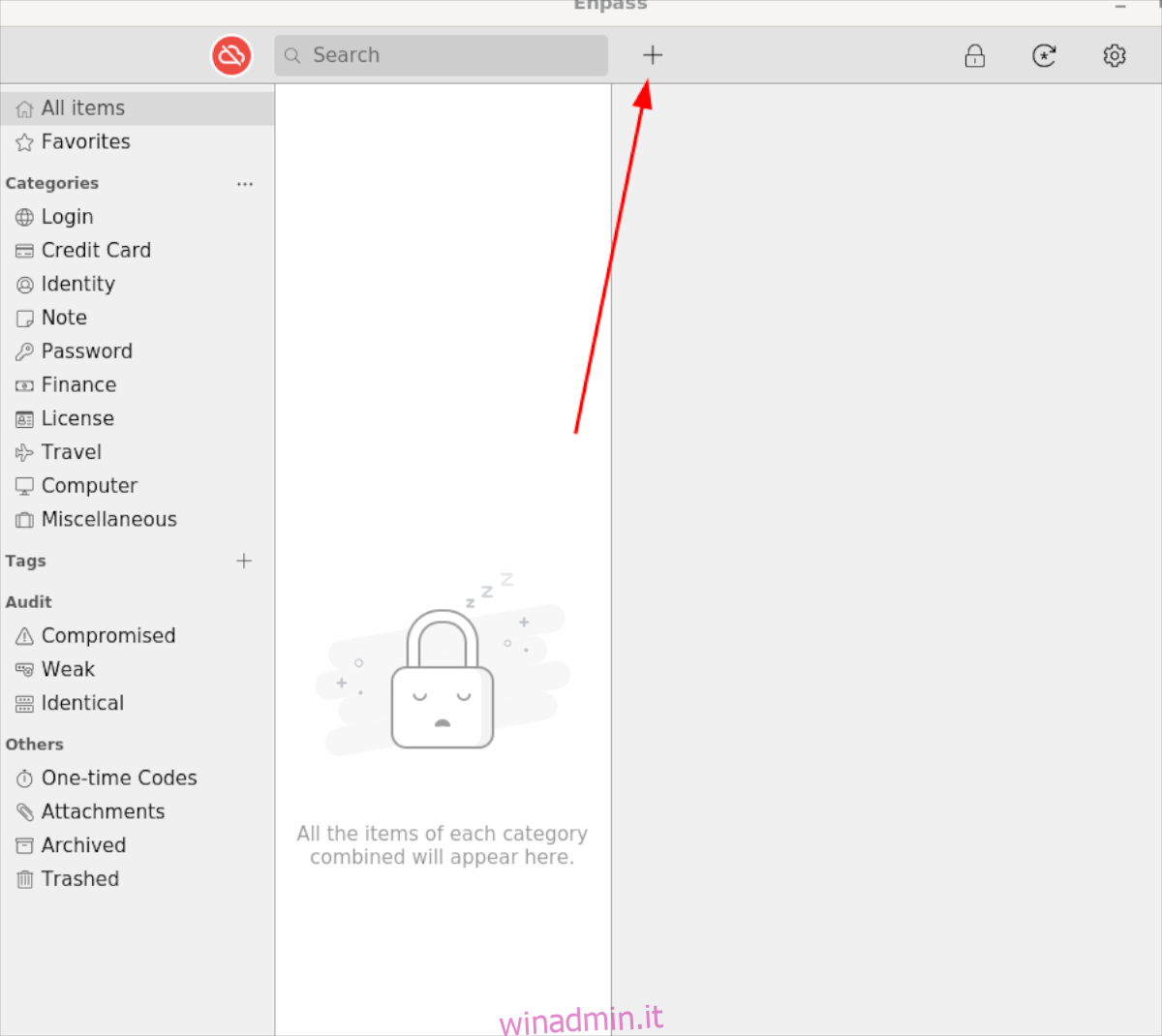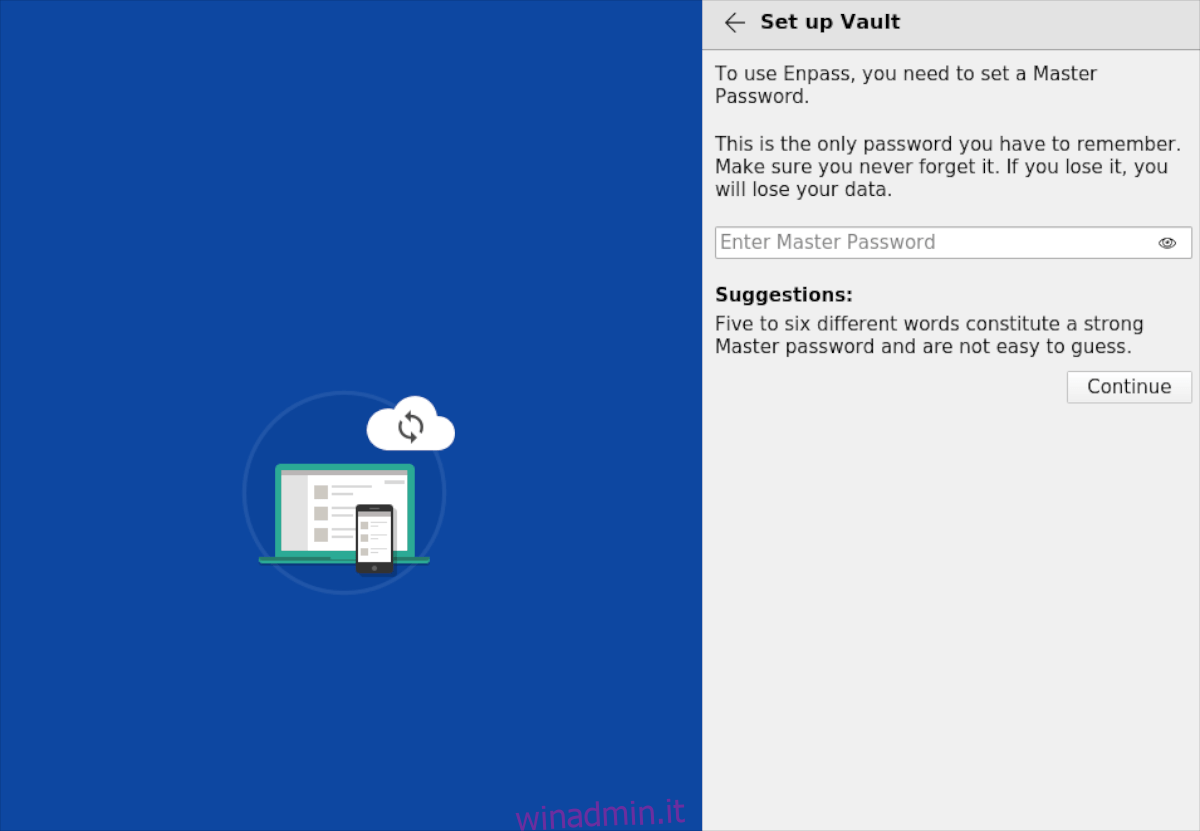Enpass è un archivio di password sicuro per Linux, Mac, Windows e dispositivi mobili. Ha lo scopo di mantenere le tue password al sicuro e ricordarle in modo che tu non debba farlo. In questa guida, esamineremo come configurare Enpass su Linux.
Sommario:
Installazione di Enpass su Linux
Enpass è un ottimo programma, ma sfortunatamente non è preinstallato su nessun sistema operativo Linux. Quindi, prima di poter spiegare come usarlo, dovremo dimostrare come installarlo.
Per avviare l’installazione, apri una finestra di terminale. Puoi aprire una finestra di terminale sul desktop Linux, premere Ctrl + Alt + T sulla tastiera. In alternativa, cerca “Terminale” nel menu dell’app e avvialo in questo modo.
Una volta che la finestra del terminale è aperta e pronta per l’uso, seguire le istruzioni di installazione di Linux di seguito che corrispondono al sistema operativo Linux attualmente in uso.
Ubuntu/Debian
Per far funzionare Enpass su Ubuntu e Debian, dovrai aggiungere il repository del software Enpasss al tuo computer. Per farlo, accedi all’account root e usa il seguente comando echo in basso.
sudo -s echo "deb https://apt.enpass.io/ stable main" > /etc/apt/sources.list.d/enpass.list
Dovrai quindi scaricare e installare la chiave del repository software. Questa chiave è essenziale, poiché sia Ubuntu che Debian non installeranno software da repository senza chiavi.
wget -O - https://apt.enpass.io/keys/enpass-linux.key | apt-key add -
Ora che il repository del software Enpass è attivo e funzionante, dovrai utilizzare il comando update. Questo comando aggiornerà le sorgenti software del sistema, consentendo il funzionamento del repository Enpass.
apt update
Ora è tutto aggiornato e la chiave è installata. Da qui, sarai in grado di installare l’applicazione Enpass sul tuo sistema Ubuntu o Debian usando il seguente comando apt install.
apt install enpass
Arch Linux
L’applicazione Enpass è disponibile per gli utenti di Arch Linux tramite AUR. Per avviare l’installazione, installa entrambi i pacchetti “Git” e “Base-devel”.
sudo pacman -S base-devel git
Ora che i pacchetti sono installati sul tuo sistema, devi installare l’helper Trizen AUR. Questo programma imposterà il programma Enpass più facilmente che installarlo semplicemente tramite il codice sorgente.
git clone https://aur.archlinux.org/trizen.git cd trizen makepkg -sri
Ora che l’helper Trizen AUR è installato sul tuo sistema Arch Linux, sarai in grado di far funzionare l’applicazione Enpass con un semplice comando trizen -S.
trizen -S enpass-bin
Fedora
Puoi installare l’applicazione Enpass su Fedora aggiungendo nel repository software Enpass ufficiale. Per farlo, inizia inserendo la cartella /etc/yum.repos.d/. Questa cartella ospita tutti i file repo.
cd /etc/yum.repos.d/
Ora che sei entrato nella cartella del repository, usa il comando wget per scaricare il file di testo del repository Enpass. Questo file di testo ha tutto il necessario per installare Enpass su Fedora.
sudo wget https://yum.enpass.io/enpass-yum.repo
Con il repository software configurato sul tuo PC Fedora, l’installazione di Enpass può iniziare. Usando dnf, installa il software.
sudo dnf install enpass
OpenSUSE
Per installare Enpass su OpenSUSE, dovrai aggiungere il repository RPM al tuo sistema. Per fare ciò, inizia importando la chiave di firma GPG utilizzando i comandi seguenti.
wget https://yum.enpass.io/RPM-GPG-KEY-enpass-signing-key sudo rpm --import RPM-GPG-KEY-enpass-signing-key
Quindi, aggiungi l’URL del repository al tuo sistema OpenSUSE con il comando zypper ar. Quindi, aggiorna zypper con il comando zypper update.
sudo zypper ar -f -c https://yum.enpass.io/stable/x86_64/ Enpass sudo zypper update
Infine, puoi installare Enpass sul tuo PC OpenSUSE.
sudo zypper install enpass
Come usare Enpass su Linux
Per utilizzare Enpass su Linux, segui le istruzioni passo passo di seguito.
Passaggio 1: trova il pulsante “Crea password principale” e fai clic su di esso con il mouse.
Passaggio 2: nella casella di testo “Inserisci la password principale”, digita la tua password principale. Tieni a mente; NON PUOI RECUPERARE LA TUA PASSWORD. Se perdi questa password, perdi il tuo caveau.
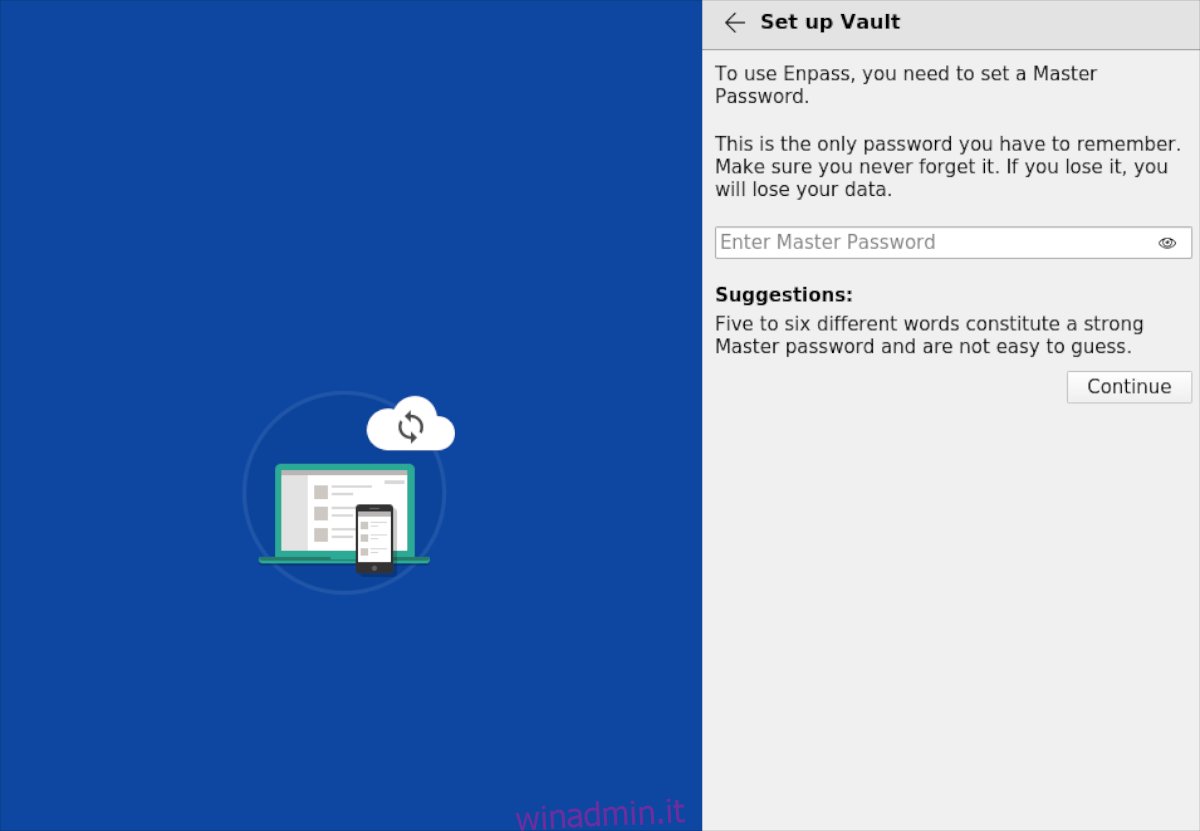
Passaggio 3: conferma la password principale inserendola una seconda volta. Quindi, continua alla pagina successiva.
Passaggio 4: trova l’area “Installazione rapida”, fai clic sul pulsante “Installa” nella sezione “Estensioni del browser” e installa Enpass per il tuo browser Linux. Fai clic sul segno di spunta quando hai finito.
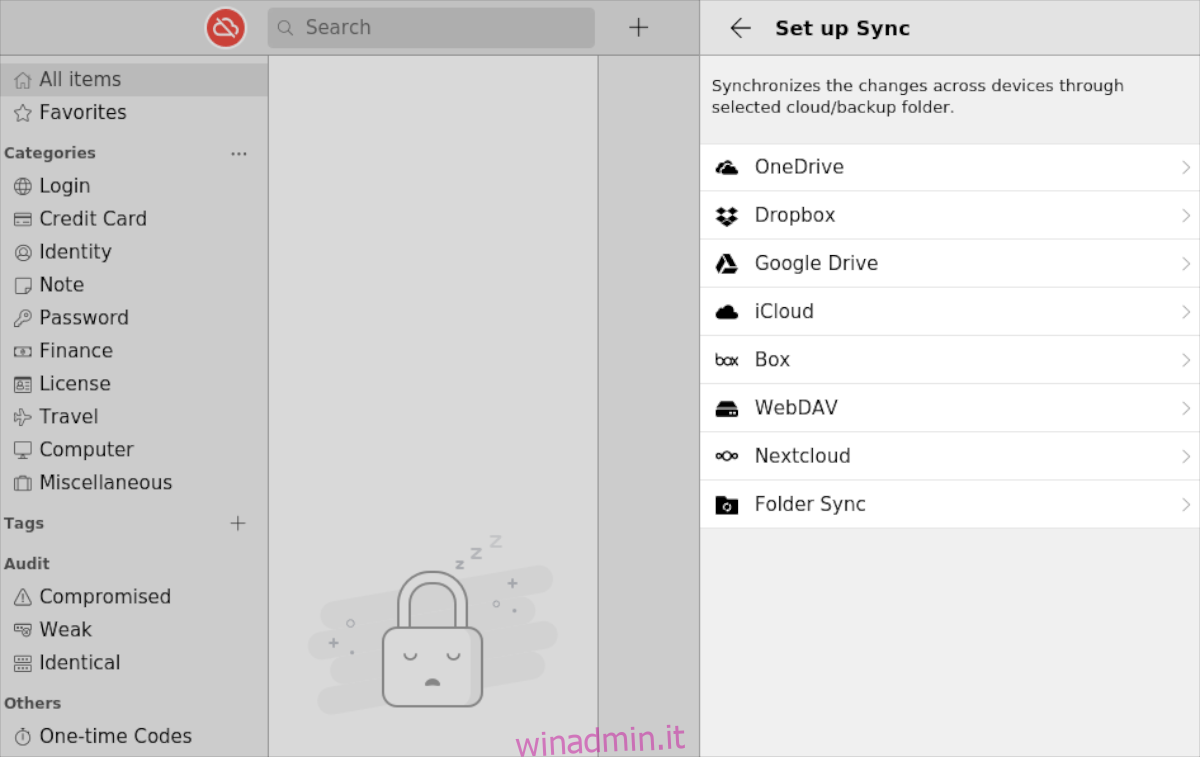
Passaggio 5: dopo aver fatto clic sulla casella di controllo, verrà visualizzata la finestra “Registrati”. Questa finestra ti chiederà di aggiornare gratuitamente. Non devi farlo, ma è una buona idea.
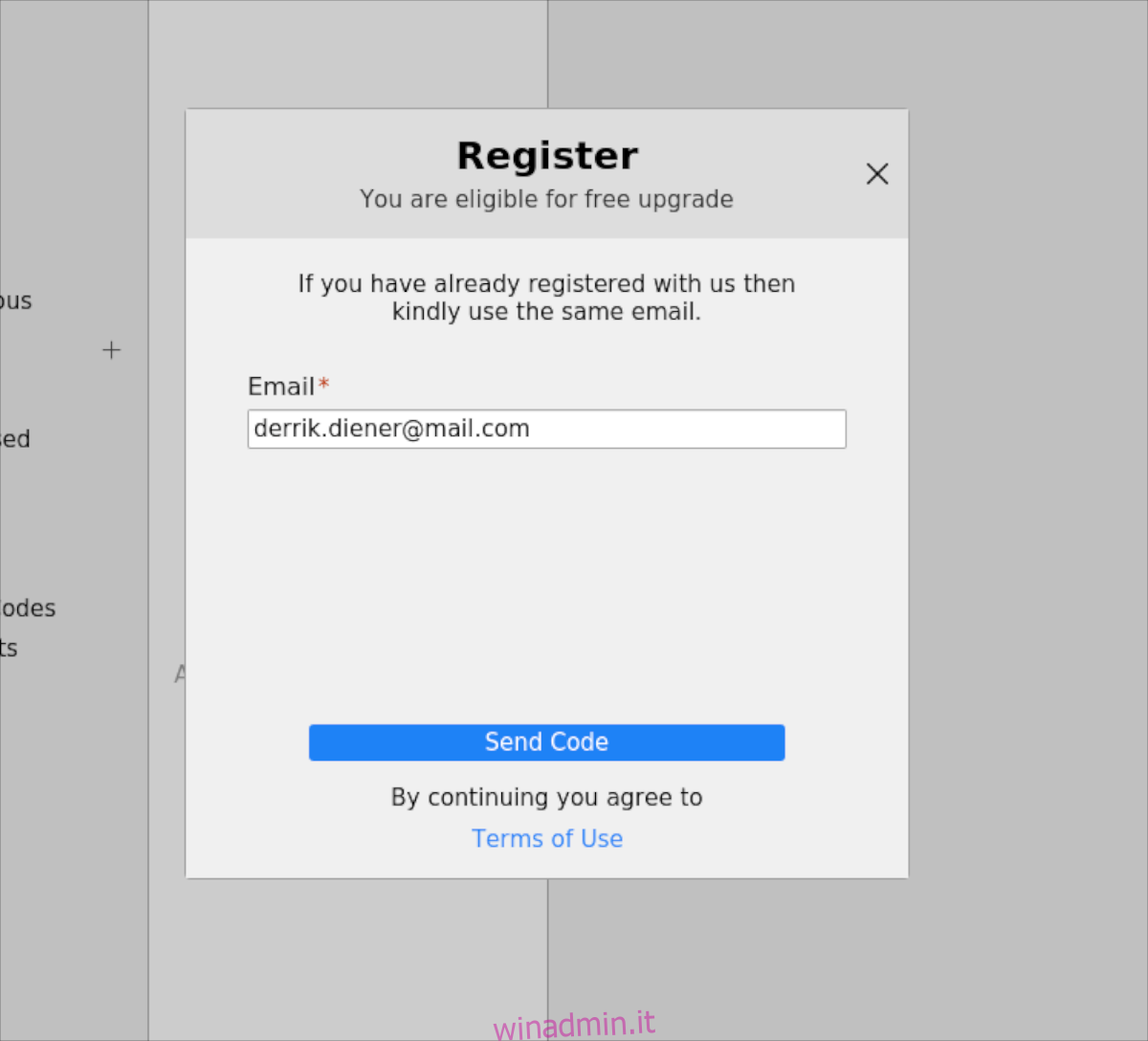
Passaggio 6: quando ti sei registrato, fai clic sull’icona del cloud in alto a sinistra e seleziona “Imposta sincronizzazione”. Quindi, scegli un luogo in cui salvare le tue password.
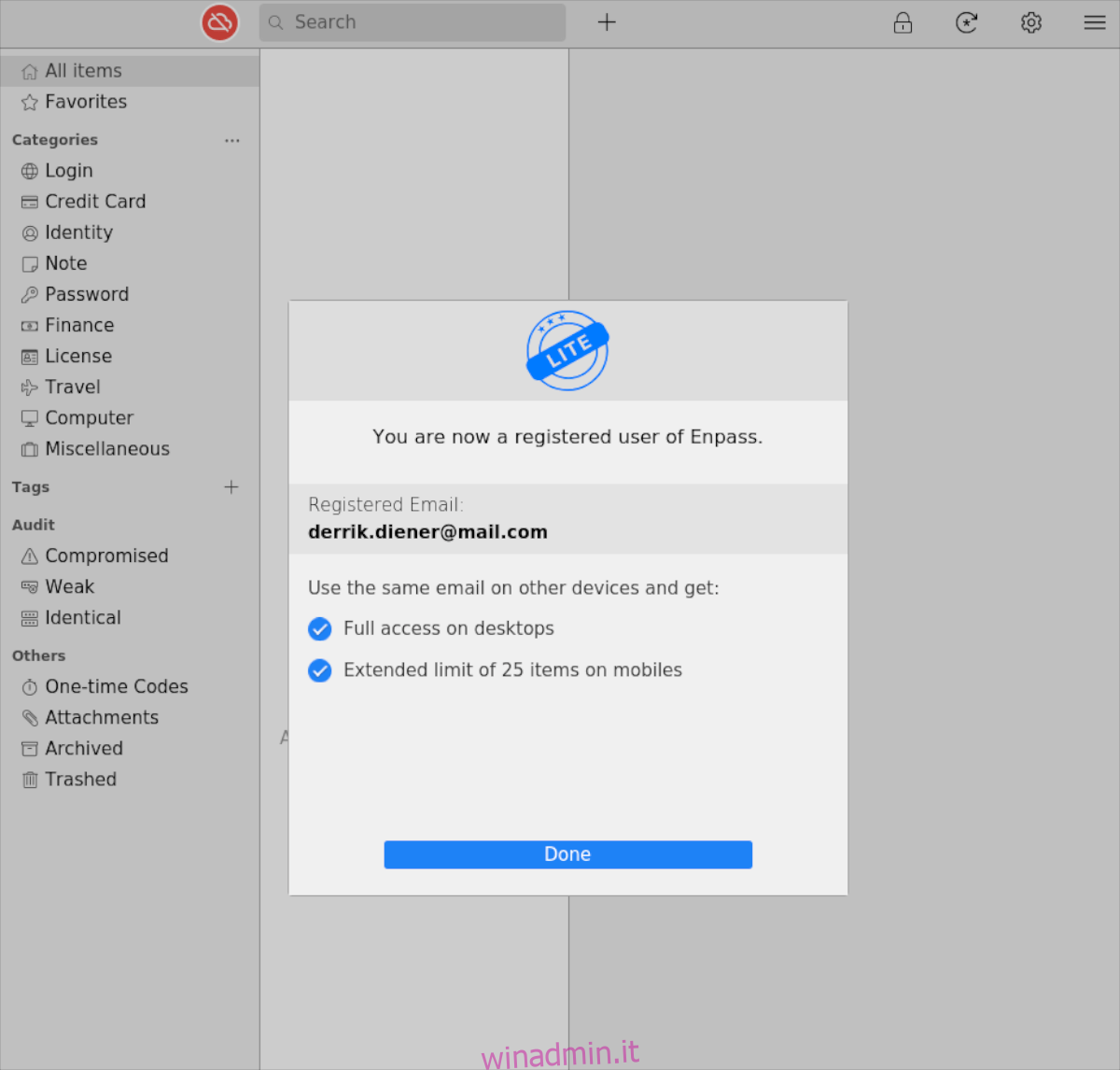
Passaggio 7: trova il simbolo + e fai clic su di esso. Dopo aver fatto clic su di esso, sarai in grado di aggiungere le tue password, informazioni finanziarie e altre cose.